Como desproteger um arquivo Excel
Você precisa desproteger um arquivo Excel cuja senha você lembra, mas não sabe onde e como inseri-la para desbloquear o documento? A seguir, siga as instruções que você encontra nos seguintes passos: para isso, basta utilizar uma função especial incluída no Excel. A coisa, eu prevejo, é viável tanto em computadores quanto em smartphones e tablets.
Desproteger um arquivo Excel de um computador
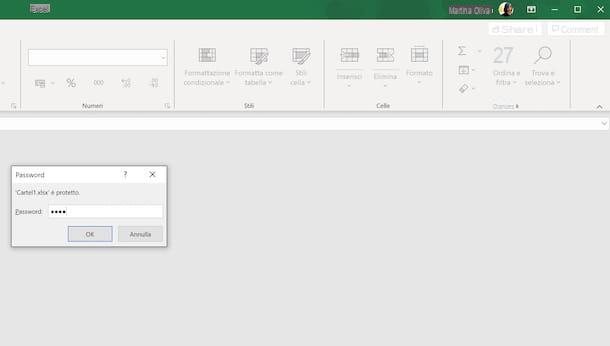
Se você estiver interessado em entender como desproteger um arquivo Excel agindo de computador, o primeiro passo que você precisa fazer é abrir o programa em questão no seu PC (se você ainda não fez o download e instalou, você pode seguir meu tutorial sobre o assunto para saber como fazer): para fazer isso , se você estiver usando Windows, selecione o relevante link que você encontra em menu Iniciar, enquanto se você estiver usando MacOS Clique emícone apresentar em Launchpad.
Agora que você vê a janela principal do software na tela, abra o documento no qual deseja executar uma ação clicando no item Apri que você encontra na barra lateral esquerda e, em seguida, selecionando o arquivo de seu interesse. Alternativamente, você também pode abrir a planilha Excel de seu interesse simplesmente clicando duas vezes em seu ícone.
Em seguida, você verá uma janela especial aparecer na tela, através da qual será solicitado que você digite a senha configurada para proteger o arquivo: digite-a no campo Palavra-passe, aperte o botão OK e pronto.
Depois de abrir o documento, você pode remover o prompt de senha do arquivo, se desejar. Para fazer isso, clique no menu Envie o localizado no canto superior esquerdo da janela do Excel, selecione o item informação do lado esquerdo da tela do programa, clique no botão Proteger a pasta de trabalho que você encontra à direita e selecione o texto Criptografar com senha no menu que é aberto.
Na janela seguinte que será aberta, exclua a senha usada para proteger o documento no campo Palavra-passe e clique no botão OK, para confirmar as alterações feitas. Finalmente, salve o arquivo novamente clicando na entrada ressalva que você encontra no menu à esquerda.
Desproteger um arquivo Excel do aplicativo
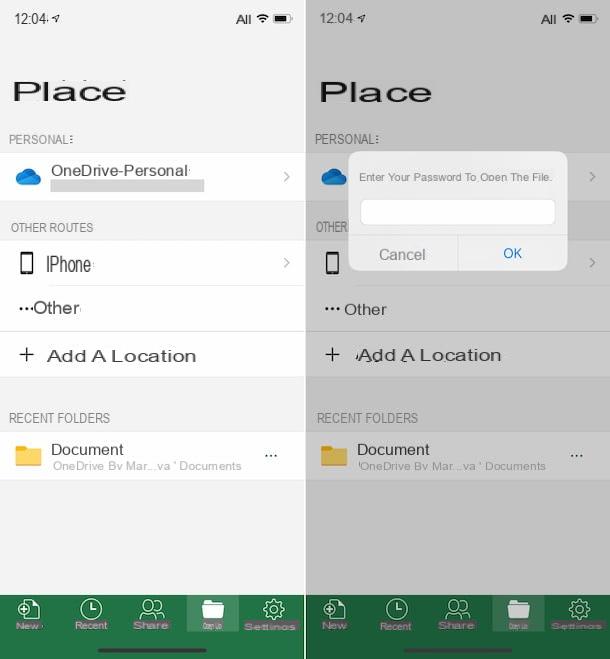
Você não tem um computador à mão e gostaria de entender, portanto, como abrir planilhas protegidas por senha usando oapp Excel para Android e iOS? Então, para começar, pegue seu smartphone ou tablet, desbloqueie-o, vá para a tela inicial e selecione oícone aplicativo no Excel.
Posteriormente, abra o arquivo de seu interesse, tocando no item Apri localizado na parte inferior da tela, selecionando o local onde o documento está armazenado e tocando no nome do arquivo.
Após completar as etapas acima, uma tela será aberta através da qual você será solicitado a inserir a senha usada para proteger o documento: digite-a no campo apropriado, toque no botão OK e pronto.
Em relação à retirada da senha necessária para acessar o documento, informo que, infelizmente, o Excel para dispositivos móveis não oferece esta função.
Desproteja um arquivo Excel online
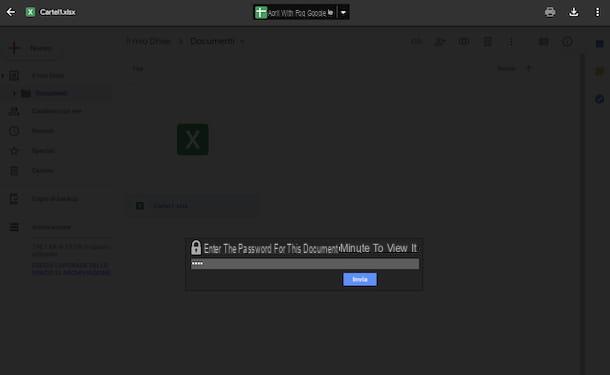
Se você não tem o Excel instalado em seu computador, pode abrir planilhas protegidas por senha via navegador, usando Sheets, o serviço da web equivalente do Google. Nesse caso, no entanto, lembre-se de que o documento não pode ser editado, mas apenas visualizado. Para sua informação, também gostaria de salientar que a Microsoft também oferece uma versão do Excel para a Web, mas isso, infelizmente, não suporta a abertura de arquivos protegidos por senha.
Dito isso, para desproteger um arquivo Excel online, inicie o navegador que você costuma usar no computador para navegar na Internet, vá para a página inicial do Google Drive, o serviço de armazenamento em nuvem do gigante das buscas na Internet, e faça login com sua conta do Google (se necessário).
Em seguida, arraste o arquivo do Excel protegido por senha que deseja abrir para a janela do navegador ou, se já tiver carregado online, selecione-o na lista de arquivos no Google drive.
Depois de fazer isso, você verá uma caixa onde será solicitado a digitar a senha usada para proteger o documento. Em seguida, insira a chave de acesso ao arquivo no campo fornecido, clique no botão submeter e você pode finalmente visualizar sua planilha.
Quanto à possibilidade de desactivar o pedido de palavra-passe para abrir um ficheiro Excel, através do Google Sheets, não é possível, visto que, como vos disse algumas linhas acima, o serviço permite apenas a visualização de documentos.
Programas para desproteger arquivos do Excel
Como mencionei no início do guia, se você precisar desproteger um arquivo Excel cuja senha você não lembra mais, pode recorrer ao uso de alguns programas utilizado especificamente para este fim, graças ao qual se torna possível identificar a chave de acesso a uma planilha, mesmo que ela se tenha perdido.
O software em questão age de duas maneiras diferentes: por ataque força bruta e através ataque de dicionário. No primeiro caso, o programa utilizado tenta identificar a senha definida tentando todas as combinações possíveis de letras, caracteres especiais e números, o que é particularmente eficaz para chaves de acesso curtas, enquanto no segundo caso são testadas listas de senhas conhecidas, incluindo em dicionários especiais, esta solução é preferida no caso de chaves de acesso fracas.
Em qualquer caso, o sucesso dessas ferramentas, tenha isso em mente, depende essencialmente do comprimento e da complexidade da senha definida, portanto, não posso lhe dar a certeza absoluta de que, ao usá-las, você será capaz de obter o resultado desejado, mas, como se costuma dizer, tente não faz mal.
Script VBA (Windows)

Se o documento sobre o qual você tem interesse em agir puder ser visualizado mas não modificado, ou se não exigir senha na abertura, mas tiver uma ou mais planilhas bloqueadas, para desprotegê-lo não será necessário recorrer a o uso de software especial: você também pode se beneficiar de um simples script VBA rodando em sistemas operacionais Windows. Observe, no entanto, que o script só funciona em documentos criados com Office 2010 e versões anteriores.
Feitos os esclarecimentos necessários acima, proceda para abrir normalmente o arquivo Excel de seu interesse, a seguir utilize a combinação de teclas Alt + F11 no teclado do computador, a fim de invocar o editor de Visual Basic. Na janela que aparece na tela, clique duas vezes noícone de planilha na barra lateral esquerda (por exemplo, Folha1) e cole o script abaixo.
Sub PasswordBreaker () 'Quebra a proteção por senha da planilha. Dim i As Integer, j As Integer, k As Integer Dim l As Integer, m As Integer, n As Integer Dim i1 As Integer, i2 As Integer, i3 As Integer Dim i4 As Integer, i5 As Integer, i6 As Integer On Error Resume Next For i = 65 To 66: For j = 65 To 66: For k = 65 To 66 For l = 65 To 66: For m = 65 To 66: For i1 = 65 To 66 For i2 = 65 To 66: For i3 = 65 To 66: For i4 = 65 To 66 For i5 = 65 To 66: For i6 = 65 To 66: For n = 32 To 126 ActiveSheet.Unprotect Chr (i) & Chr (j) & Chr (k) & _ Chr (l) & Chr (m) & Chr (i1) & Chr (i2) & Chr (i3) & _ Chr (i4) & Chr (i5) & Chr (i6) & Chr (n) If ActiveSheet.ProtectContents = False Then MsgBox "Uma senha utilizável é" & Chr (i) & Chr (j) & _ Chr (k) & Chr (l) & Chr (m) & Chr (i1) & Chr (i2) & _ Chr ( i3) & Chr (i4) & Chr (i5) & Chr (i6) & Chr (n) Exit Sub End If Next: Next: Next: Next: Next: Next Next: Next: Next: Next: Next: Next: Next End Sub
Em seguida, clique no botão JOGAR no topo ou pressione o botão F5 no teclado do computador e, em seguida, aguarde a exibição da mensagem de confirmação relacionada ao desbloqueio do documento, que você poderá modificar conforme achar necessário.
Assistente de recuperação de senha GRATUITO para Word e Excel (Windows)
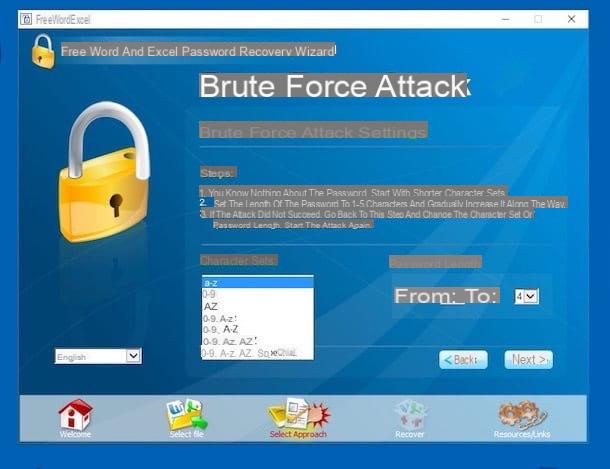
Outra ferramenta que você pode usar para desproteger um arquivo do Excel é Assistente de recuperação de senha GRATUITO para Word e Excel: é um software, gratuito e apenas para sistemas operacionais Windows, graças ao qual é possível encontrar a senha usada para preservar a abertura das planilhas do Excel. No entanto, deve-se notar que não é capaz de recuperar senhas com mais de 8 caracteres e que permite intervir apenas em planilhas criadas com edições do Office anteriores a 2007 (portanto, no formato XLS e não XLSX).
Para baixar o programa para o seu computador, acesse o site oficial e clique no link Faça download GRATUITO do Word e do Assistente de recuperação de senha do Excel xxxx (xx Mb) colocado no centro.
Quando o download for concluído, extraia oArquivo zip obtido, inicie o arquivo .exe dentro dele e, na janela que é mostrada para você na área de trabalho, clique no botão Sim. Em seguida, clique no botão Próximo, marque a caixa ao lado do item Aceito o contrato e clique no botão novamente Próximo (por quatro vezes consecutivas). Em seguida, finalize a configuração clicando nos botões Instalar e Terminar.
Agora que você vê a janela do software na tela, clique no botão primeiro Próximo e então no botão procurar, para selecionar o arquivo Excel a ser desbloqueado. Em seguida, clique no botão novamente Próximo (por quatro vezes consecutivas) e inicie o procedimento de identificação de senha pressionando o botão Go. Se e quando a senha for encontrada (o ataque de força bruta tenta todas as combinações possíveis de caracteres e esta operação pode levar muito tempo), ela será mostrada a você em uma janela posterior.
Se você tem certeza de que a senha do arquivo Excel em relação ao qual deseja atuar é composta por palavras significativas em inglês, também pode tentar identificá-la acessando a seção Selecione a abordagem do programa, clicando no item apropriado na parte inferior.
Em seguida, clique no botão Ataque da Força Bruta, para selecionar o arquivo do dicionário de inglês a ser usado e clique nos botões Próximo e Go, para iniciar o procedimento de recuperação.
Chave Passware Excel (Windows)
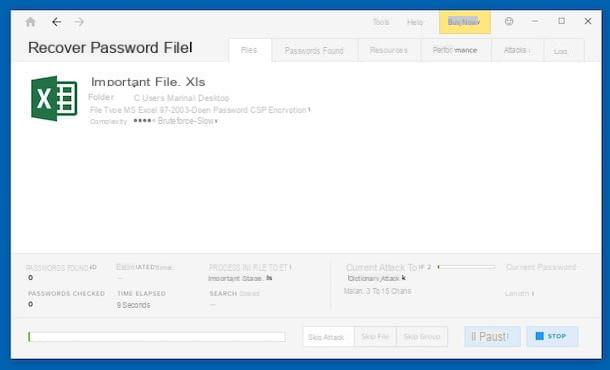
Se você precisar intervir em arquivos Excel criados com Versões do Office posteriores a 2007 ou em qualquer caso, como uma alternativa às soluções que já relatei a você nas linhas anteriores, sugiro que você use Chave Passware Exel, outro software usado para esse fim. É apenas para sistemas operacionais Windows e é pago (a versão completa custa US $ 39, enquanto o desbloqueio de arquivos individuais custa US $ 19), mas você pode baixar uma versão de teste gratuita com a qual você pode encontrar as três primeiras letras das senhas.
Para baixar o programa em seu computador, acesse seu site e clique no botão Baixar demo grátis que você encontra no centro. Assim que o download for concluído, abra o arquivo .exe obtido e, na janela que você ver aparecer na tela, clique no botão Próximo. Em seguida, marque a caixa ao lado do item Aceito os termos do Contrato de Licença e clique nos botões Próximo (duas vezes seguidas), Instalar, Sim e Terminar, para concluir a configuração.
Agora que você vê a janela principal do software em sua área de trabalho, clique no botão Procure o arquivo localizado à direita e selecione o arquivo Excel no qual você está interessado em trabalhar. Em seguida, clique nos botões apropriados para definir se deseja usar as configurações padrão para detecção de senha (Usar configurações predefinidas) ou se deseja iniciar o assistente para escolher o método de ataque correto e os dicionários a serem usados (Assistente de execução).
Em seguida, aguarda a conclusão do processo de identificação da senha. Se e quando a senha for encontrada, uma notificação será exibida na tela.
Como desproteger um arquivo Excel

























